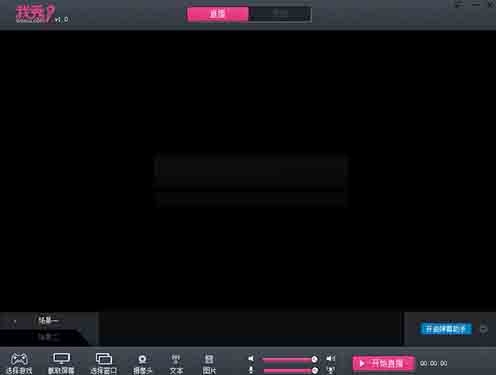
-
我秀游戏直播助手
大小:6.09M语言:6.09M 类别:游戏工具系统:WinXP,WinAll
展开
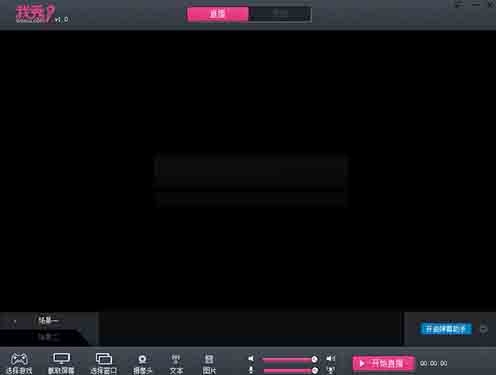
这么喜欢玩游戏,相信你一定很想成为游戏大神喽!我秀游戏直播助手可以满足你!这款视频直播辅助工具专门提供给游戏主播在线直播游戏过程,而且保证播放清晰流畅。我秀游戏直播助手的功能非常丰富,如果你是我秀网的游戏主播那就更不能错过了!
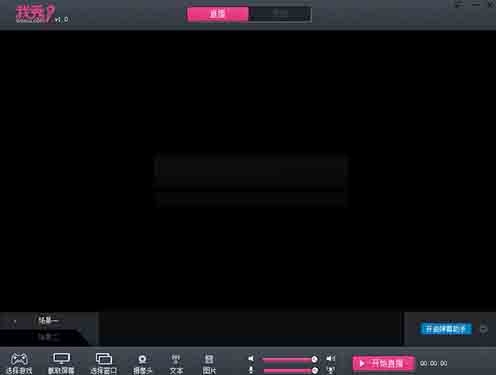
第一步:下载安装我秀游戏直播助手
第二步:开始直播
1、 成为游戏主播后,进入游戏直播房间,点击视频上方的“登录直播助手”按钮,直接打开并登录我秀游戏直播助手。
2、 主界面介绍
直播助手主页面有2个大功能:直播和录制。各位主播可以根据不同需要进行选择。
3、 选择游戏
点击助手界面下方的选择游戏,系统会自动抓取目前你程序中打开的游戏。(如果助手没有检测到你要直播的游戏,请选择截取屏幕,或者添加窗口)
4、 截取屏幕
1)全屏录制:顾名思义,既是助手获得你的全屏画面,你的屏幕出现什么,你的直播间中便出现什么内容。当然,如果你有桌面或者除游戏外其他内容的录制需求,或者有游戏无法识别,可以选择截取屏幕选项。(需把游戏设置为无边框或者窗口化)
2)截屏录制:截取录制,便是截屏的意思,你可以在屏幕中选取任意区域进行直播,选取什么内容,直播间便播出什么内容。
5、 选择窗口
助手会判定你目前已经打开的窗口,简单,明了,想录哪个窗口内容就录哪个窗口内容。
6、 画面修饰设置
摄像头、文字、图片,点击即可选择添加,添加的内容可以在伴侣的预览画面中调整大小和位置。
7、 场景控制
场景分场景一和场景二,直播过程可随意切换场景直播场景中勾选的图层。场景显示图层是由:选择游戏、截取屏幕、选择窗口、摄像头、文本、图片添加的,可随时删除场景中添加的图层,或者取消勾选,不显示图层。
8、 软件设置
1)清晰度:
a)标清(码率1000kbps)、高清(码率1500kbps)、超清(码率2000kbps)
b)主播上传速度1M/s以及上选择标清模式,1.5M/s以及上选择高清模式,2M/s及以上选择超清模式。
2)录制默认保存在:设置录制视频保存路径
3)直播时同时录制视频:如果要在直播时录制视频在前面打上勾
4)停用Aero:添加屏幕源窗口源黑屏的时候在前面打上勾
9、 声音设置
1)麦克风为直播时加入您的麦克风。
2)音量调节为直播时加入您电脑中非麦克风的其他声音(包括游戏声音、音乐)。
3)直播助手默认选择可用的设备,如果选择失败,请手动切换尝试即可。
10、 开始直播
点击“开始直播”按钮,即可在自己的直播间内看到目前的直播画面了,也就您已经可以开始了您的主播之旅(注:开始直播后,请务必保留直播间页面,不要关闭)。
加载全部内容

魔兽世界怀旧服WeakAuras2插件1M42249人在玩小编这里为你推荐WA经典旧世版插件,魔兽...
下载
无人机模拟器中文版8M18392人在玩无人机驾驶技术需要多加练习,我们的无人机...
下载
阴阳师显微镜免费版6M17860人在玩相信大家对于阴阳师一定不会陌生,而小编为...
下载
4399枪神传说微端1M17436人在玩是不是最近迷上了4399枪神传说?其实你...
下载
罗技G鼠标压枪宏软件5M15522人在玩现在很多人玩游戏都会选择罗技的外设,罗技...
下载
快吧游戏盒免费版12M14398人在玩绿色的游戏下载平台哪个好用?快吧游戏盒...
下载
Waking辅助seer登录器9M18006人在玩可以来本站进行赛尔号Waking登录器下...
下载
魔兽争霸官方对战平台刷存档积分难度工具27M12381人在玩魔兽争霸rpg地图刷积分最简单了,大神创...
下载
魔兽世界怀旧服TargetNameplateIndicator插件533K11935人在玩目标太多分不清楚自己的目标是哪个?魔兽世...
下载
GamePP游戏助手32M11671人在玩您还在玩绝地求生这款吃鸡游戏么?Game...
下载